iPadでGoogleの検索履歴を残さないようにするには?

iPadで、ネット検索をするとき、みなさんはどんなアプリを使用していますか。
元々標準で装備されているアプリで、よくつかわれるのがSafariというアプリです。
これをタップすると、インターネット画面に接続できます。
検索も通常のパソコンと同じように、検索ボタンに直接単語を入力できますね。
他にも検索できるサイトの無料アプリも多数あります。
目次
今回はGoogleの紹介です。
Googleも専用アプリがあります。
- 検索ボタンが中央に出てきて
- シンプルな画面で
- 使いやすい
ので試してみるのもいいですね。
僕もGoogleアプリを使って検索しています。
Googleなどの検索サイトから検索した単語を削除する方法
基本的にiPhoneなどと同じように「設定」から操作していきます。
「設定」から「Safari」を開き、下の方にある
「履歴とwebサイトデータを消去」をクリックします。
これで、インターネット上で検索したページが削除されました。
もう一つ忘れてはいけないリセットがあります。
もう一度、「設定」から「一般」をクリックします。
その後「リセット」を選択して、
「キーボードの変換学習をリセット」を行いましょう。
これで検索した単語の履歴も削除されます。
検索した単語が何度も出てきて、
使いにくいな、と思ったら、
是非以上の方法を試してみてください。
「Google」のアプリを使っている場合
このアプリをタップしてから
左上の「設定」ボタンをタップし
「プライバシー」から「閲覧」をタップします。
「端末上の履歴を消去」をタップすると今までの履歴が消去されます。
またその上に出ている
「端末上の履歴」ボタンをオフ(白色)にしておけば、
そもそも閲覧されたページの履歴を残さないという設定にもなります。
履歴を残したくないが、
いちいち消去するのも面倒くさい、
という時に便利な機能です。
Related Posts
第2位iPadでのGoogle検索履歴の消し方は?
第3位iPadでのYouTubeの検索履歴の消し方は?
第2位iPadの紛失でデータ消去を行う方法は?
第3位iPadを探す時の紛失モードの設定方法?
第2位iPadのフリーズが頻繁起こるときの対処方法は?
第3位iPadがフリーズしたらどうすればいいのか?
第2位iPad mini ラジコ(radiko)のアプリを入れてラジオ機能搭載
第3位iPad mini 無音カメラアプリのおすすはこれだ!
第2位iPad へCDから音楽取り込み方法
第3位iPadに音楽を同期する方法とは?

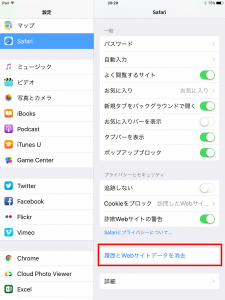
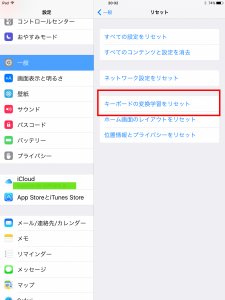
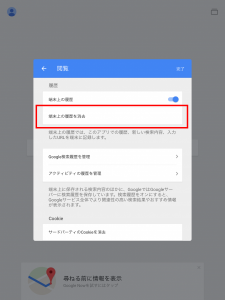








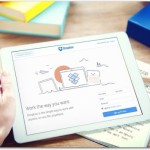
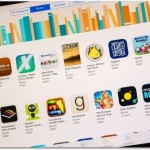




























コメントフォーム